IPhone ou iPad : Écran semble trop grand ou trop zoomé

Résoudre un problème où l
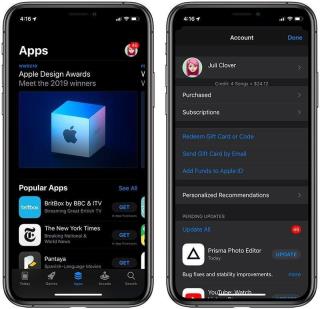
Eh bien, nous sommes de loin sûrs que vous devez avoir mis à niveau votre iPhone ou iPad vers iOS 13. Alors, avez-vous exploré tout le pack de fonctionnalités astucieux chargé avec iOS 13 ? D'accord ou pas, mais iOS 13 donne un nouveau look à nos appareils, notamment avec l'apparence du mode sombre. Et oui, cela a rendu les performances de nos appareils iOS bien plus rapides qu'auparavant. Apple a affirmé que le temps de chargement de l'application avait été augmenté à près de 50% par rapport aux versions logicielles antérieures.
iOS 13 regorge de tonnes d'améliorations de performances et de nouvelles fonctionnalités cachées bien sûr qui rendent notre expérience plus fluide et améliorée. Alors, avez-vous déjà exploré l' App Store après avoir mis à niveau votre appareil iOS 13 ? Oui, cela vient avec un look entièrement repensé avec quelques nouveaux ajouts, en soi Apple Arcade.
Source de l'image: Rumeurs Mac
Mais où est passée la section « Mise à jour » ? Beaucoup d'entre vous doivent se demander maintenant comment mettre à jour les applications dans iOS 13, n'est-ce pas ? En fait, Apple a remplacé l'onglet de l'application Mettre à jour dans l'App Store par Apple Arcade. Oui c'est vrai! Avec iOS 13, Apple a changé la façon dont vous mettez à jour les applications existantes sur votre iPhone ou iPad, mais vous pouvez pousser un soupir de soulagement car ce n'est pas si compliqué.
Alors, comment mettre à jour les applications dans iOS 13 ?
Voici un guide rapide sur la mise à jour des applications dans iOS 13 et découvrez ce processus en quelques étapes simples.
Tout d'abord, rendez-vous sur l'App Store. Appuyez maintenant sur l'icône de votre profil dans le coin supérieur droit de l'écran.

Source de l'image: Rumeurs Mac
Ici, vous verrez des informations détaillées sur les informations de votre compte ainsi qu'une liste de toutes les applications dont la nouvelle mise à jour est disponible. Faites défiler jusqu'à la section "Mises à jour disponibles".
Et puis, comme avant, tout ce que vous avez à faire est d'appuyer sur le bouton « Mettre à jour » à côté de chaque nom d'application pour télécharger la dernière version de cette application respective. Vous connaissez l'exercice, non?
Pour accélérer le processus, vous pouvez également appuyer sur le bouton « Tout mettre à jour » dans la section « Mises à jour automatiques » pour télécharger les mises à jour pour toutes les applications en une seule fois.

Source de l'image : Blog iDownload
Et c'est tout! En quelques minutes, toutes vos applications seront mises à jour vers leur dernière version. Alors, n'était-ce pas facile comme nous l'avons mentionné plus tôt? Oui, c'est sûr qu'Apple a poussé un peu la section "Mise à jour de l'application" à l'intérieur mais ce n'est pas si compliqué.
Pourquoi Apple Arcade?
Source de l'image : CNET
Eh bien, il doit y avoir une raison pour laquelle Apple a décidé de pousser la section des applications de mise à jour un peu en dessous. Et oui, la raison est Apple Arcade. Apple Arcade a fait publiquement sa sortie avec iOS 13 et l'attente est enfin terminée. Apple Arcade est un abonnement de jeu dédié d'Apple qui vous permet de profiter de plus de 100 titres de jeux sur votre iPhone , iPad, macOS et tvOS. Vous trouverez ici des jeux de différents genres développés et conçus par les développeurs les plus innovants d'Apple. Alors, oui, si vous êtes un nerd du jeu, Apple Arcade est définitivement quelque chose à essayer !
Vous pouvez trouver l'onglet Apple Arcade dans l'App Store, dans la barre de menu inférieure où se trouvent différentes options, à savoir Aujourd'hui, Jeux, Applications, puis Apple Arcade. Donc, si vous recherchez une expérience de jeu premium unique, appuyez sur l'onglet Apple Arcade et entrez dans votre zone de jeu.
Alors, les gars, nous espérons que vous savez maintenant comment mettre à jour les applications dans iOS 13 ? Surveillez cet espace pour plus de telles mises à jour ! Et pour toute autre question, n'hésitez pas à nous envoyer un ping dans la zone de commentaires ci-dessous.
Résoudre un problème où l
Apprenez à accéder à la carte SIM sur l’iPad Apple avec ce tutoriel.
Dans cet article, nous abordons comment résoudre un problème où la navigation sur carte et les fonctions GPS ne fonctionnent pas correctement sur l\
Découvrez les étapes simples pour rechercher et vider la corbeille sur votre iPhone, incluant les applications Photos, Mail et plus.
Impossible d
Découvrez comment avoir deux comptes Snapchat sur un seul iPhone grâce à ces méthodes fiables et faciles à suivre.
Découvrez les solutions pour résoudre le problème des notifications en double sur l
Êtes-vous perdu parmi les icônes de l\
Votre iPhone affiche-t-il cette fenêtre contextuelle : « Votre SIM a envoyé un message texte », ne vous inquiétez pas, lisez cet article et débarrassez-vous-en.
Découvrez comment supprimer les suggestions d






